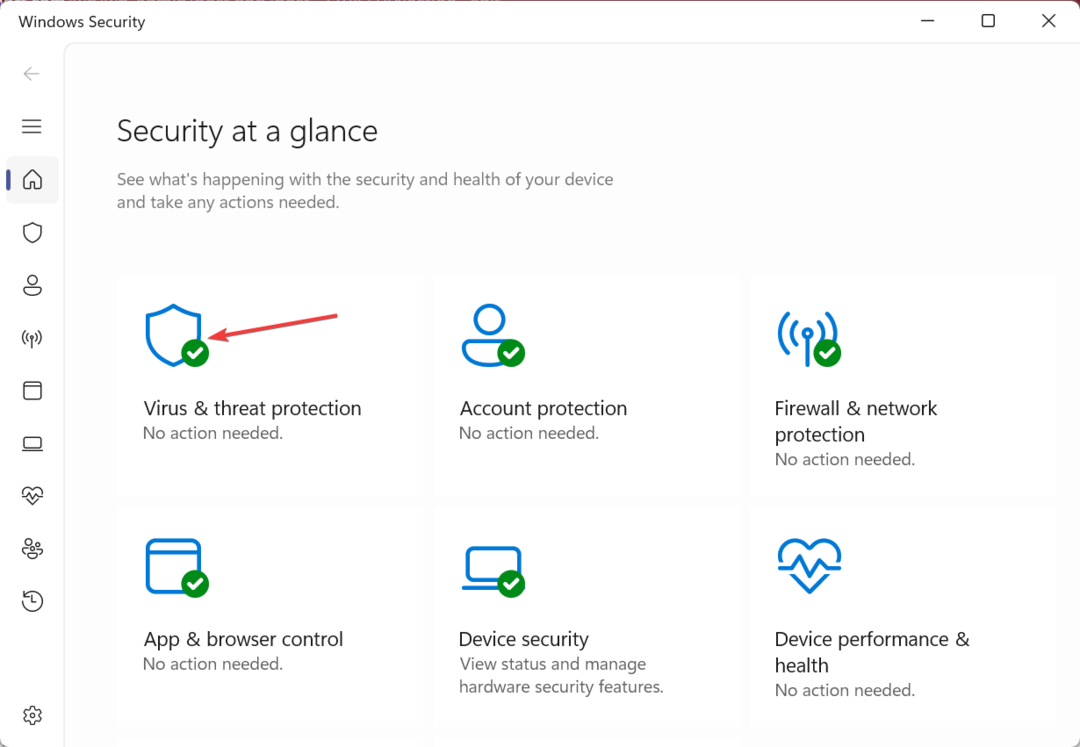Windows 10 je izvrstan operativni sustav s mnoštvom značajki, ali nije najstabilniji. Ima puno problema s kompatibilnošću i pogrešaka koje korisnici mogu riješiti. Skener ne radi jedan je od problema s kojim se suočavaju mnogi korisnici koji se ažuriraju na Windows 10.
Ako ste se suočili s ovim problemom i tražite rješenje za frustrirajuću pogrešku, sastavili smo rješenja koja će biti korisna za ispravljanje pogreške programa Scanner koji ne radi u sustavu Windows 10.
1. metoda - popravak oštećenih datoteka sustava
Ako je problem s vašim skenerom zbog oštećenih sistemskih datoteka, popravak tih datoteka sigurno će učiniti da vaš skener ponovno radi u sustavu Windows 10. Izvršite ove korake da biste popravili oštećene sistemske datoteke.
Korak 1 - Udari Windows tipka i tip Naredbeni redak u okviru za pretraživanje desnom tipkom miša kliknite prvi rezultat i kliknite na Pokreni kao administrator (Provjerite jeste li prijavljeni s administratorskim računom svog računala).
Korak 2– Klik Da na brzinu.
Korak 2 - Otvorit će se prozori naredbenog retka, upišite sfc / scannow i pritisnite Enter. Započet će skeniranje sustava i trebat će neko vrijeme da se završi.

Oštećene sistemske datoteke na vašem računalu popravit će se ovim postupkom i najvjerojatnije će skener početi raditi. Ako nije, isprobajte donju metodu.
2. način - Konfiguriranje usluga skenera
Skeneri i pisači složeni su hardver i trebaju toliko usluga da bi se na vašem računalu nesmetano izvodili. Ako se jedna od tih usluga pogrešno konfigurira ili se izbriše skener neće raditi na vašem sustavu, pa je potrebno provjeriti jesu li sve usluge skenera ispravno konfigurirane.
Ovo su uobičajene usluge za bilo koji skener. Morate provjeriti jesu li svi ovi statusi usluga pokrenuti sljedećom metodom.
- Daljinski postupak Poziv RPC
- Pokretač procesa DCOM poslužitelja
- RPC mapiranje krajnje točke
- Otkrivanje hardvera školjke
- Prikupljanje slika za Windows (WIA)
Pokazat ću vam postupak za Daljinski postupak Poziv RPC uslugu, možete slijediti isti postupak za sve ove usluge.
Korak 1 - Otvorena Trčanje prozor pritiskom na Windows i R tipka istovremeno.
Korak 2 - tip usluge.msc u okvir za tekst i pritisnite enter.

Korak 3 - Otvorit će se prozor usluge s dugim popisom usluga. Pronaći Daljinski postupak Poziv RPC na popisu i odaberite Svojstva s desnog klika izbornika.
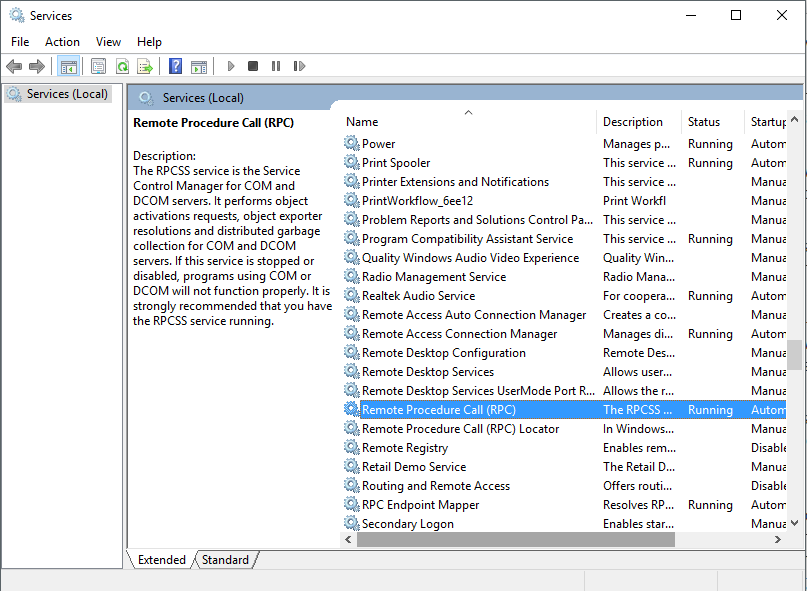
4. korak - Provjerite status usluge, ako je zaustavljena, pokrenite uslugu i pritisnite u redu dugme.
Također, postavite vrstu pokretanja na Automatski.
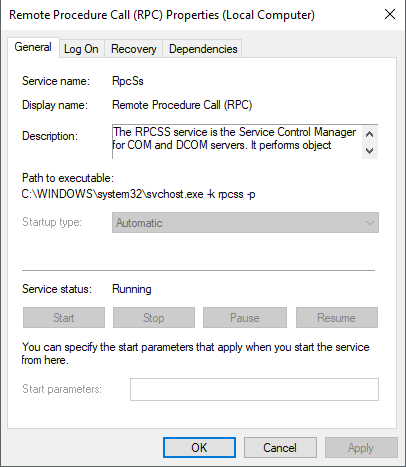
Ponovite ovaj postupak za sve gore navedene usluge kako biste pravilno konfigurirali sve usluge za skener.